Win10戰(zhàn)網(wǎng)安裝不了提示“battle.net update agent已停止工作”咋辦?
Win10戰(zhàn)網(wǎng)安裝不了提示“battle.net update agent已停止工作”怎么辦?戰(zhàn)網(wǎng)是一個游戲對戰(zhàn)平臺,玩家們可以通過戰(zhàn)網(wǎng)進行在線互動,因此很多Win10玩家都會在電腦上安裝戰(zhàn)網(wǎng)客戶端。可是最近有用戶反饋,Win10戰(zhàn)網(wǎng)安裝不了,系統(tǒng)出現(xiàn)提示“battle.net update agent已停止工作”,這是怎么回事呢?這種情況可能是微軟不斷更新Win10導致的。下面小編給大家講解Win10戰(zhàn)網(wǎng)安裝不了提示“battle.net update agent已停止工作”的解決辦法。

Win10戰(zhàn)網(wǎng)安裝不了提示“battle.net update agent已停止工作”怎么辦?
1、按下【W(wǎng)in+R】組合鍵打開運行,輸入 inetcpl.cpl ,點擊【確定】。
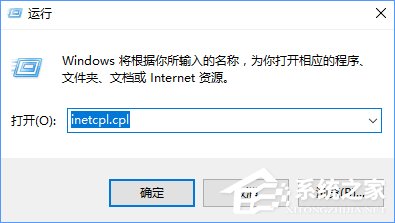
2、在Internet屬性窗口,切換到【連接】選卡,在局域網(wǎng)設置下點擊【局域網(wǎng)設置】。
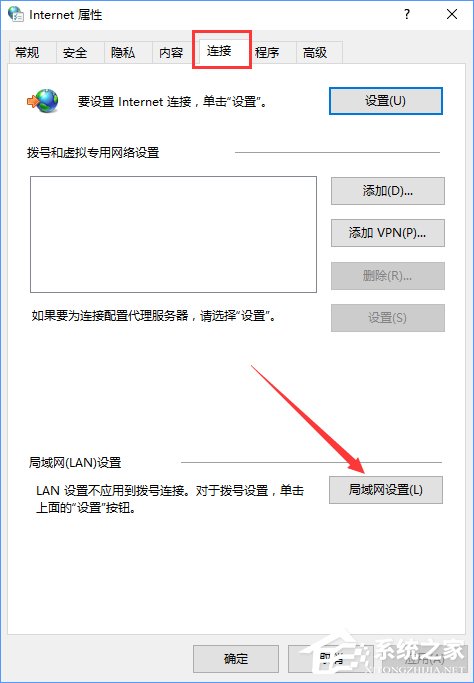
3、【為LAN使用代理服務器】選項不要勾選,也就是不用代理服務器,自動檢測設置這里如果原來你的電腦是勾選的,那么就變成不勾選,如果原來沒有勾選,那一定要勾選上,也就是說對你網(wǎng)絡做出一個改變。
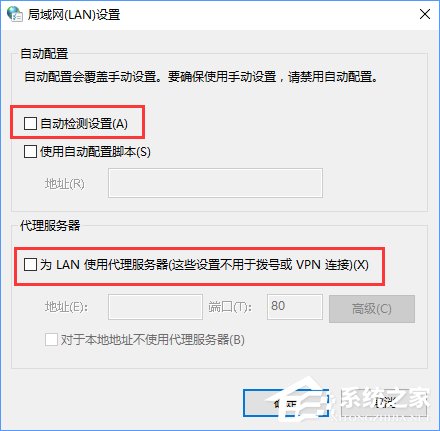
4、任務欄空白處鼠標右鍵點擊【任務管理器】。

5、切換到【服務】選卡,在下面找到 Secondary Logon 服務。
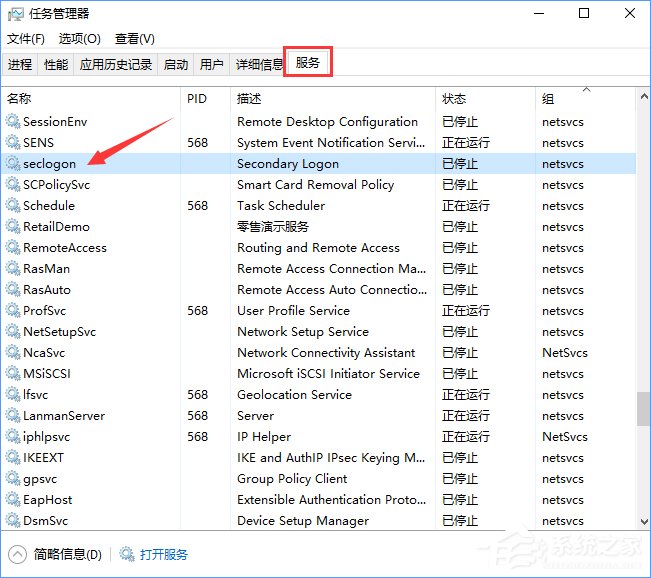
6、在【Secondary Logon】服務狀態(tài)為已停止,點擊鼠標右鍵,選擇【開始】。
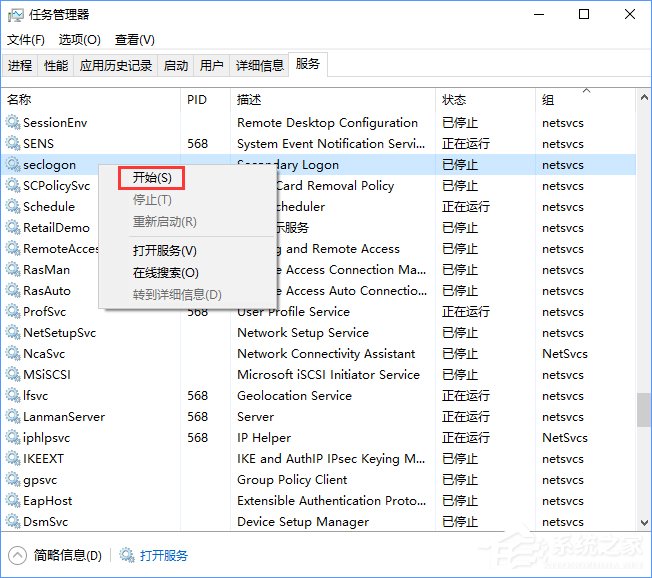
7、接著在Secondary Logon服務上再次點擊鼠標右鍵,選擇【打開服務】。
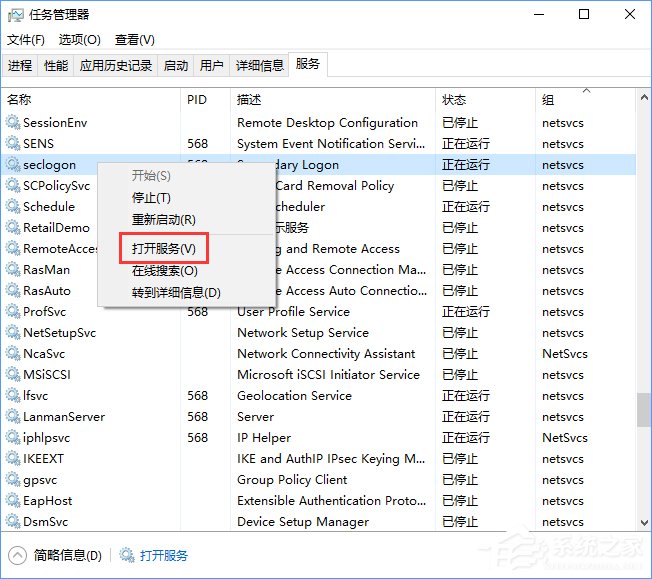
8、在服務界面雙擊打開Secondary Logon ,將其啟動類型選擇【自動】,點擊【應用】-【確定】。
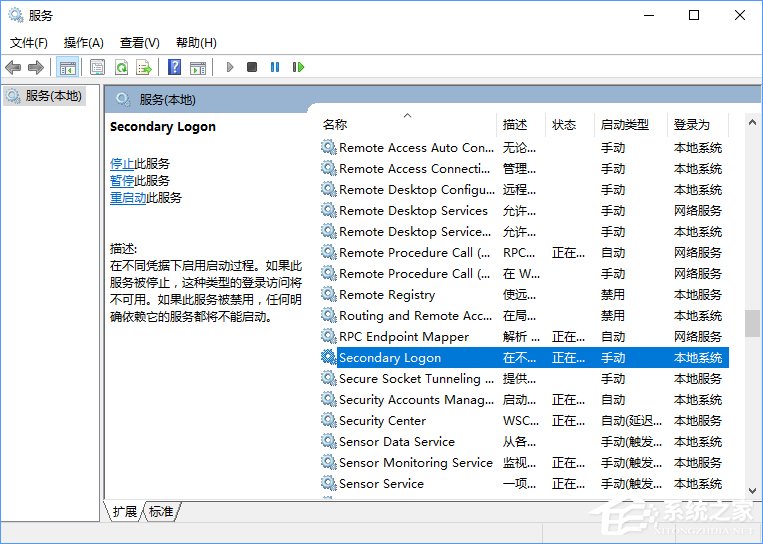
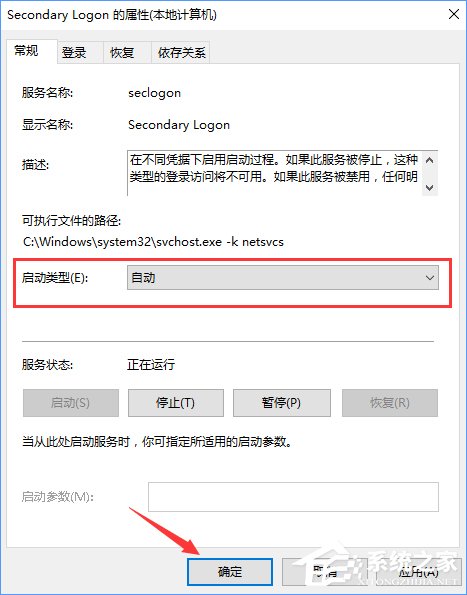
9、雙擊打開此電腦,在右側搜索欄中輸入Battle.net;
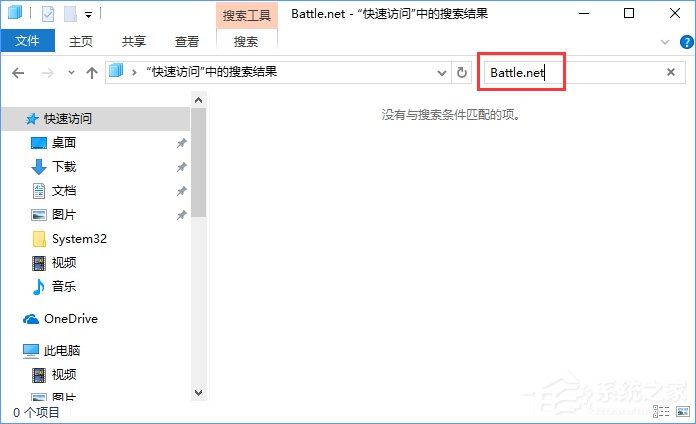
10、將所有搜索到的Battle.net 文件夾全部刪除;
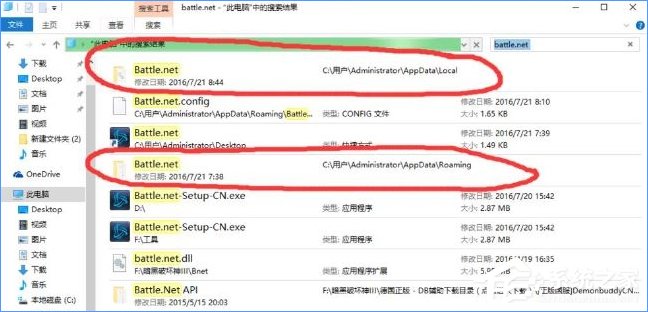
11、刪除完畢后,在搜索框中輸入:Blizzard Entertainment 進行搜索,然后進行以上同樣操作;
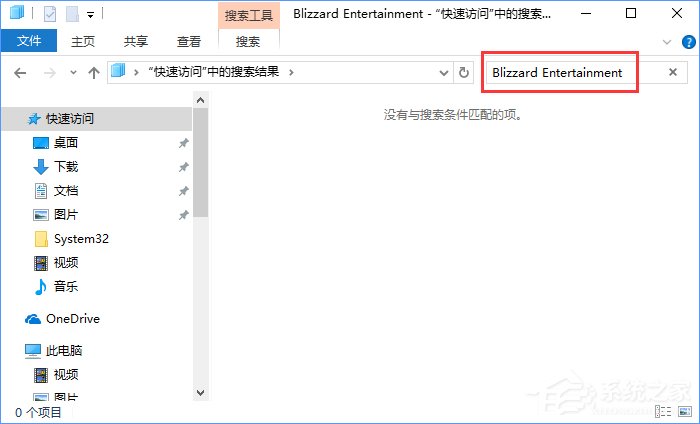
12、操作完成后即可雙擊打開Battle.net-Setup-CN.exe 進行重裝!

上述便是Win10戰(zhàn)網(wǎng)安裝不了提示“battle.net update agent已停止工作”的解決辦法,有遇到此提示的朋友們,可以根據(jù)小編的操作步驟進行解決哦!
相關文章:
1. 如何重裝windows10官網(wǎng)系統(tǒng)?windows10官網(wǎng)重裝系統(tǒng)操作圖文教程2. 12個注冊表優(yōu)化方法有助于提高電腦的開關機速度及上網(wǎng)速度3. 360se.exe進程介紹 360se.exe進程占用CPU過高原因有哪些4. secbizsrv.exe是什么進程(支付寶安全控件)5. Win11 Build預覽版25276怎么啟用新版文件管理器?6. Centos7安裝Chacha20加密算法詳解7. 統(tǒng)信UOS系統(tǒng)怎么關閉? uos關機的多種方法8. WmiPrvSE.exe是什么進程?WMI Provider Host占用很高CPU的解決方法9. UNIX 操作系統(tǒng)復雜的關機過程10. 怎么安裝雙系統(tǒng)?win10穩(wěn)定版和win11雙系統(tǒng)安裝圖文教程
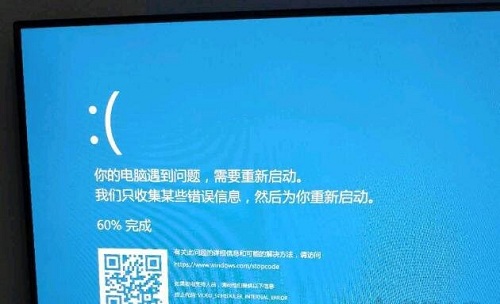
 網(wǎng)公網(wǎng)安備
網(wǎng)公網(wǎng)安備